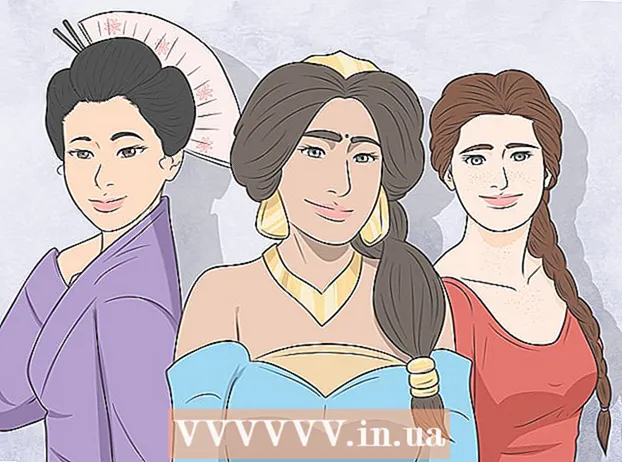Muallif:
Marcus Baldwin
Yaratilish Sanasi:
13 Iyun 2021
Yangilanish Sanasi:
1 Iyul 2024

Tarkib
- Qadamlar
- 3 -qismning 1 -qismi: Disk yordam dasturini qanday ochish kerak
- 3dan 2 qism: ExFAT formatini qanday tanlash mumkin
- 3 dan 3 qism: Diskni qanday formatlash kerak
- Ogohlantirishlar
Tashqi qattiq disk yoki flesh -disk Mac OS X va Windows -da ishlashi uchun siz uni ExFAT fayl tizimi bilan formatlashingiz kerak. Buni Disk Utility yordamida amalga oshirish mumkin. ExFAT formati deyarli har qanday qattiq disk va fayl hajmini qo'llab -quvvatlaydi (eski FAT32 formatidan farqli o'laroq). Diskni formatlash undagi barcha ma'lumotlarni o'chirib yuborishini unutmang.
Qadamlar
3 -qismning 1 -qismi: Disk yordam dasturini qanday ochish kerak
 1 Diskni Mac kompyuteringizga ulang.
1 Diskni Mac kompyuteringizga ulang.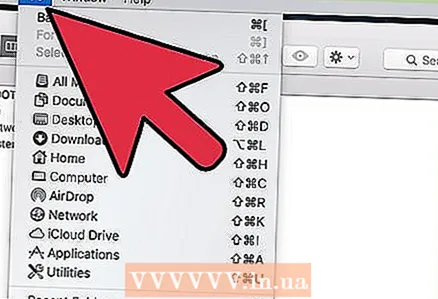 2 Borishni bosing. Ushbu menyuni ko'rsatish uchun ish stoli ustiga bosing va ekranning yuqori qismidagi menyu satriga o'ting.
2 Borishni bosing. Ushbu menyuni ko'rsatish uchun ish stoli ustiga bosing va ekranning yuqori qismidagi menyu satriga o'ting.  3 Utilitalar -ni bosing.
3 Utilitalar -ni bosing. 4 "Disk yordam dasturi" ni ikki marta bosing.
4 "Disk yordam dasturi" ni ikki marta bosing.
3dan 2 qism: ExFAT formatini qanday tanlash mumkin
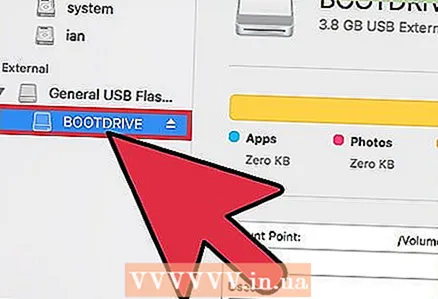 1 Formatlashni xohlagan diskni belgilang. Chap panelda xaritali disklar ko'rsatiladi.
1 Formatlashni xohlagan diskni belgilang. Chap panelda xaritali disklar ko'rsatiladi.  2 O'chirish -ni bosing. Bu Disk Utility oynasining yuqori qismiga yaqin.
2 O'chirish -ni bosing. Bu Disk Utility oynasining yuqori qismiga yaqin. - Diskni formatlash undagi barcha ma'lumotlarni o'chirib tashlaydi.
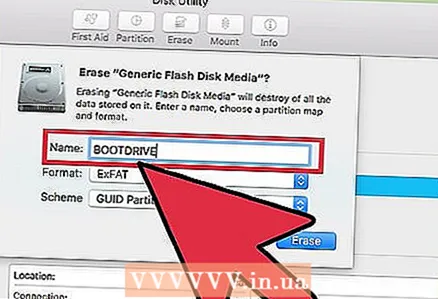 3 Drayv nomini kiriting.
3 Drayv nomini kiriting. 4 Format menyusini oching.
4 Format menyusini oching. 5 "Format" menyusida "ExFAT" ni bosing. Ushbu format Windows va Mac OS X bilan mos keladi (va qo'shimcha dastur o'rnatilgan bo'lsa Linux). ExFAT deyarli har qanday o'lchamdagi disk va fayllarni qo'llab -quvvatlaydi.
5 "Format" menyusida "ExFAT" ni bosing. Ushbu format Windows va Mac OS X bilan mos keladi (va qo'shimcha dastur o'rnatilgan bo'lsa Linux). ExFAT deyarli har qanday o'lchamdagi disk va fayllarni qo'llab -quvvatlaydi. - Siz "MS -DOS (FAT)" formatini tanlashingiz mumkin, lekin disk hajmi 32 Gb va fayl hajmi - 4 Gb bilan chegaralanadi.
 6 Sxema menyusini oching.
6 Sxema menyusini oching. 7 Sxema menyusida GUID bo'lim jadvali -ni bosing.
7 Sxema menyusida GUID bo'lim jadvali -ni bosing.
3 dan 3 qism: Diskni qanday formatlash kerak
 1 "O'chirish" tugmasini bosing. Bu O'chirish oynasining pastki qismida.
1 "O'chirish" tugmasini bosing. Bu O'chirish oynasining pastki qismida. 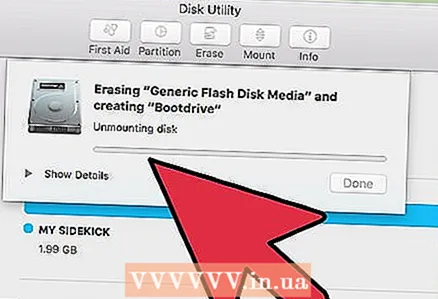 2 Diskni formatlashini kuting. Disk qanchalik katta bo'lsa, uni formatlash uchun qancha vaqt kerak bo'ladi.
2 Diskni formatlashini kuting. Disk qanchalik katta bo'lsa, uni formatlash uchun qancha vaqt kerak bo'ladi.  3 Formatlashtirish jarayoni tugagach Finish tugmasini bosing.
3 Formatlashtirish jarayoni tugagach Finish tugmasini bosing. 4 Windows va Mac OS X da diskdan foydalaning. Endi siz Windows va Mac OS X -da fayllarni diskdan yoqishingiz va o'chirishingiz mumkin.
4 Windows va Mac OS X da diskdan foydalaning. Endi siz Windows va Mac OS X -da fayllarni diskdan yoqishingiz va o'chirishingiz mumkin.
Ogohlantirishlar
- Fayllarni formatlashni xohlagan diskdan boshqa qattiq diskka nusxalash. Diskni formatlash undagi barcha ma'lumotlarni o'chirib yuborishini unutmang.